

بقلم Vernon Roderick, ، آخر تحديث: June 18, 2020
عندما تحتاج إلى نسخ ملفاتك احتياطيًا أو توسيع مساحة التخزين لبياناتك ، يمكنك استخدام محرك أقراص ثابت خارجي لتخزين البيانات الإضافية. في بعض الأحيان ، نواجه مشكلات مع أجهزتنا مثل محرك الأقراص الصلبة الخارجي من Samsung عند فقدان البيانات أو حذفها بشكل مفاجئ أو تلف الملفات أو محرك الأقراص. كيف تحفظ محرك الأقراص الخاص بك وملفاتك؟ يقدم هذا الدليل التعليمي الطرق المختلفة التي يمكنك القيام بها لاستعادة بيانات محرك الأقراص الصلبة الخارجي من Samsung. طريقة أخرى أكثر أمانًا وأفضل هي استخدام أداة FoneDog Data Recovery لاستعادة ملفاتك المهمة.
الجزء 1: استعادة بيانات محرك القرص الصلب الخارجي من سامسونج باستخدام استعادة البياناتالجزء 2: طرق استعادة بيانات محرك القرص الصلب الخارجي من سامسونج الجزء 3: استعادة بيانات القرص الصلب الخارجي من سامسونج باستخدام أداة فحص القرص الجزء 4: استعادة بيانات محرك القرص الصلب الخارجي من سامسونج مع إدارة الأقراص الجزء 5: في الخلاصة
لاحتياجات استعادة البيانات الخاصة بك من أي جهاز مثل محرك الأقراص الصلبة الخارجي من سامسونج، يمكنك استخدام ال استعادة بيانات FoneDog برنامج يعد أداة أكثر أمانًا وموثوقية واحترافية لاستعادة أي نوع من البيانات. الأداة تتيح لك استعادة أنواع البيانات مثل الصورومقاطع الفيديو والموسيقى والمستندات ورسائل البريد الإلكتروني والأرشيف وغيرها الكثير.
يسمح لك بالمسح الضوئي والقيام باستعادة بيانات محرك الأقراص الصلبة الخارجي من Samsung ، وهو معالج واجهة بسيط موجه. يمكن للأداة المسح في أوضاع سريعة وعميقة وإرجاع النتائج في فئات تتيح لك معاينة محتويات الملف. يمكنك أيضًا تحديد كل الملفات أو ملفات محددة لاستعادتها. البرنامج متاح لكل من Windows و Mac OS في إصدار تجريبي مجاني.
استعادة البيانات
استرجع الصور المحذوفة والوثيقة والصوت والمزيد من الملفات.
استعادة البيانات المحذوفة من الكمبيوتر (بما في ذلك سلة المحذوفات) ومحركات الأقراص الثابتة.
استرجع بيانات الفقد الناجم عن حادث القرص وسحق نظام التشغيل وأسباب أخرى.
تحميل مجانا
تحميل مجانا

قم بتنزيل FoneDog Data Recovery وتثبيته على جهاز الكمبيوتر الخاص بك وتشغيل التطبيق المثبت. قم بتوصيل محرك الأقراص الصلبة الخارجي من Samsung بجهاز الكمبيوتر الخاص بك.
على الشاشة الرئيسية لـ FoneDog Data Recovery ، اختر أنواع الملفات المراد استعادتها ومحرك الأقراص الصلبة الخارجي من Samsung. تأكد من أن جهاز الكمبيوتر الخاص بك متصل بمصدر طاقة ثابت وأن جهاز الكمبيوتر الخاص بك يتعرف على محرك الأقراص الثابتة الخارجي بنجاح.
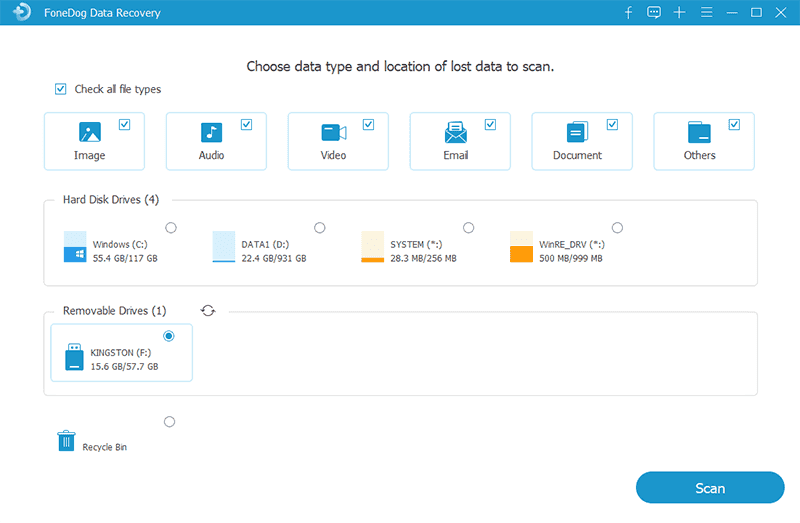
اختر وضع المسح لجهازك. سيتم إجراء الفحص السريع بسرعة أكبر بينما سيعيد الفحص العميق المزيد من المحتويات ويستغرق وقتًا أطول لإكماله. انقر فوق الزر Scan للمتابعة. يتم إرجاع نتائج الملف في فئات بعد الفحص.
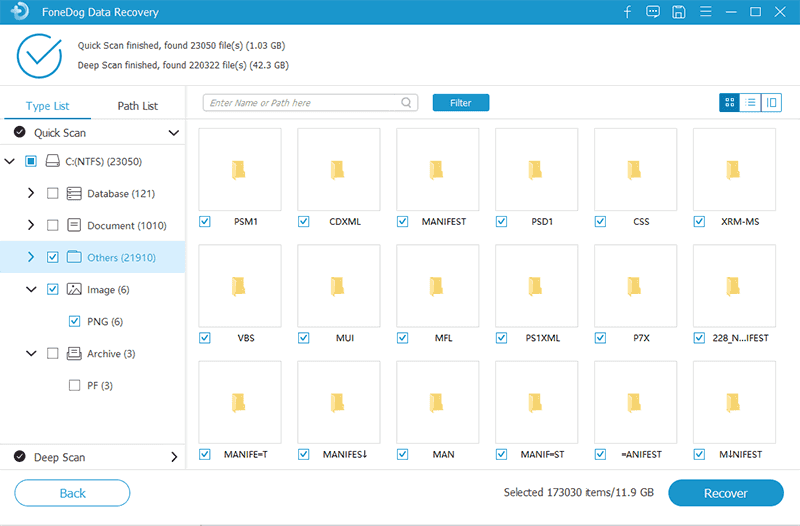
من قائمة النتائج ، اختر الملفات التي تريد استردادها. يمكنك البحث عن الملف عن طريق إدخال الاسم أو المسار في مربع البحث. ثم انقر فوق ملف استعادة زر للمتابعة. انتظر حتى تكتمل عملية استعادة البيانات.
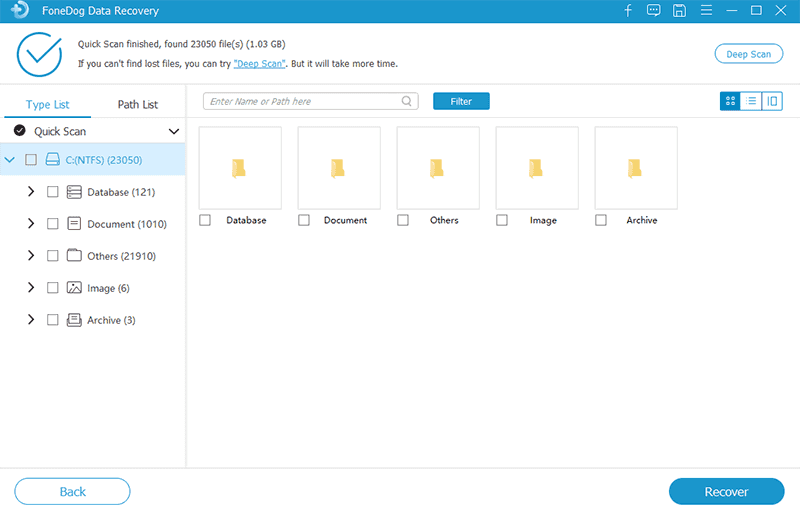
يوفر هذا القسم طرقًا بسيطة حول كيفية القيام باستعادة بيانات محرك القرص الصلب الخارجي من Samsung من خلال الرجوع إلى التغييرات السابقة واستعادة الملفات المفقودة والمحذوفة. قبل محاولة إصلاح محرك الأقراص الخارجي ، أوقف أي عمليات واسترجع البيانات أولاً. إذا كان لديك نسخ احتياطية يمكنك استعادتها. إذا لم يكن هناك شيء ، يمكنك محاولة التراجع عن التغييرات أو استخدام أداة FoneDog Data Recovery.
يحتوي القرص الصلب بما في ذلك محرك خارجي على مجلد سلة المحذوفات الخاص به. عندما يتم حذف ملف مؤقتًا ، يتم إرساله تلقائيًا إلى سلة المحذوفات على سطح المكتب الخاص بك حيث يعرض مجلدات سلة المحذوفات المدمجة من محركات الأقراص الخاصة بك. يمكنك استعادة الملف إلى موقعه الأصلي. ولكن إذا تم حذف ملف نهائيًا (بالضغط على مفتاحي Shift + Delete) ، فلن يمكنك استرداده في سلة المحذوفات.
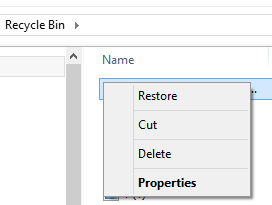
يحتوي Windows على ميزة متوفرة تتيح لك استعادة الملفات المفقودة والمحذوفة من الإصدارات السابقة التي تم نسخها احتياطيًا. يجب عليك تمكين هذا لاستخدام الميزة. يمكن الاستفادة من ذلك إذا تم حذف الملفات مؤخرًا ولم يتم تنفيذ الكثير من العمليات في النظام.
كيفية تمكين ميزة الإصدار السابق من Windows:
في نظام التشغيل Windows 10 ، يمكنك تشغيل ميزة محفوظات الملفات:
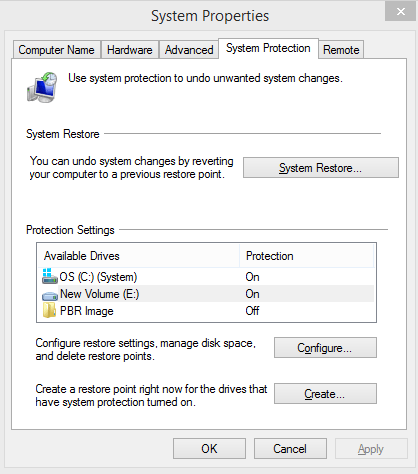
كيفية استعادة الإصدارات السابقة في Windows:
كيفية استعادة الإصدارات السابقة في مستكشف ملفات Windows:
كاختصار ، يمكنك أيضًا الوصول إلى محفوظات الملفات في File Explorer من خلال النقر على أيقونة File History بجانب Properties.
في هذه الطريقة ، حاول توصيل محرك الأقراص الصلبة الخارجي من Samsung بجهاز كمبيوتر آخر لمعرفة ما إذا كانت المشكلة على محرك الأقراص الثابتة أو بجهاز الكمبيوتر. تحقق أيضًا من منافذ USB وكابل USB المستخدم في حالة عدم وجود مشكلات. إذا استمرت المشكلة ، فحاول تنفيذ الطرق الأخرى في القسم التالي.
توفر هذه الطريقة الخطوات التفصيلية التي ستوجهك حول كيفية القيام باستعادة بيانات محرك القرص الصلب الخارجي من Samsung باستخدام تطبيق مضمن في Windows يسمى Check Disk Tool. سيؤدي هذا إلى فحص محرك الأقراص الخارجي وإصلاح الأخطاء التي تم العثور عليها. تأكد من توصيل جهاز الكمبيوتر الخاص بك بمصدر طاقة ثابت قبل تنفيذ الخطوات أدناه.
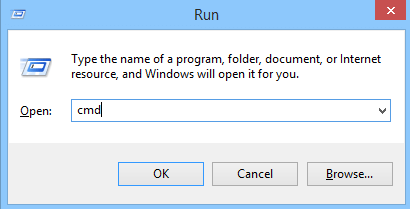
هناك طريقة أخرى وهي تشغيل أداة Check Disk عبر الخصائص:
إذا لم يتم العثور على خطأ ، فستظهر رسالة تفيد بأنك لست بحاجة إلى فحص محرك الأقراص هذا ، ولكن لا يزال بإمكانك اختيار فحص محرك الأقراص. إذا تم العثور على أخطاء ، فستظهر قائمة خيارات فحص القرص.
يوفر هذا القسم العملية الخاصة بكيفية إجراء استعادة بيانات محرك القرص الصلب الخارجي من Samsung باستخدام ملف إدارة القرص أداة في Windows. ستقوم هذه الأداة بتعيين حرف محرك أقراص جديد لمحرك الأقراص الصلبة الخارجي Samsung التالف.
استعادة البيانات
استرجع الصور المحذوفة والوثيقة والصوت والمزيد من الملفات.
استعادة البيانات المحذوفة من الكمبيوتر (بما في ذلك سلة المحذوفات) ومحركات الأقراص الثابتة.
استرجع بيانات الفقد الناجم عن حادث القرص وسحق نظام التشغيل وأسباب أخرى.
تحميل مجانا
تحميل مجانا

يمكننا توسيع تخزين البيانات لدينا باستخدام خارجي القرص الصلب. هناك أوقات نواجه فيها مشكلات مع محركات أقراص التخزين الخاصة بنا ، مثل الفقد العرضي أو حذف البيانات. توفر هذه المقالة طرقًا مختلفة حول كيفية القيام باستعادة بيانات محرك الأقراص الصلبة الخارجي من Samsung.
هناك أداة أخرى يمكن أن تساعدك أيضًا وهي برنامج FoneDog Data Recovery للحصول على طريقة أسهل وأكثر ملاءمة لاستعادة البيانات من محرك الأقراص الثابتة الخارجي من Samsung. يوصى أيضًا بإجراء نسخ احتياطية منتظمة لبياناتك في حالة حدوث أي مشكلة.
اترك تعليقا
تعليق
استعادة بيانات
fonedog استعادة البيانات يمكن استرداد حذف الصور ، الفيديو ، الصوت ، البريد الإلكتروني ، وما إلى ذلك من ويندوز ، ماك ، القرص الصلب ، بطاقة الذاكرة ، ذاكرة فلاش ، الخ .
تحميل مجانا تحميل مجانامقالات ساخنة
/
مثير للانتباهممل
/
بسيطصعبة
:شكرا لك! إليك اختياراتك
Excellent
:تقييم 4.7 / 5 (مرتكز على 77 التقييمات)